Настройки сайта
Настройки сайта1. Обзор
Инструмент Настройки сайта позволяет задавать ряд параметров сайта. Вы можете вносить изменения в список участников сайта, добавлять, редактировать или удалять инструменты и менять базовые параметры вашего сайта.
Внимание: Если вы не имеете прав доступа преподавателя/владельца сайта, вы не сможете изменять параметры сайта при помощи инструмента Настройки сайта.
С чего начать?
Для того чтобы изменить название, описание и контактную информацию сайта, нажмите на ссылку Информация о сайте. Для того чтобы опубликовать сайт и настроить права доступа к нему, нажмите на ссылку Доступ к сайту. Для того чтобы добавить или удалить инструменты, используйте ссылку Инструменты или Линейка инструментов. Для того чтобы изменить порядок инструментов в меню слева, воспользуйтесь ссылкой 
Для того чтобы добавить новых участников сайта или открыть доступ к сайту с определенных гостевых аккаунтов, нажмите Добавить участников. Для того чтобы поменять роли пользователей, установить действительный/недействительный статус пользователей или удалить участников, нажмите на кнопку Обновить участников внизу страницы. Для того чтобы распределить участников на блоки или редактировать/удалить блоки участников, используйте ссылку Управление блоками пользователей.
Для того чтобы импортировать какие-либо материалы с другого сайта, воспользуйтесь ссылкой Импорт с другого сайта
Далее вы найдете подробные инструкции и описание дополнительных возможностей.
2. Изменение состава участников сайта
С помощью инструмента Настройки сайта вы можете добавлять или удалять участников сайта, а также изменять их права доступа к различным материалам сайта, присваивая участникам различные роли.
2.1. Роли участников
Участникам сайта можно присвоить различные роли. Роль участника определяет его права доступа, т.е. какие материалы сможет просматривать создавать, редактировать и удалять данный участник. Сайты курсов и сайты проектов имеют различные наборы ролей, однако разделение на роли происходит анаогичным образом.
Информацию о том, как узнать роли участников вашего сайта и изменить их, вы можете найти в разделе 2.4
Роли, предоставляемые на сайте курса:
-
Instructor: участники с этой ролью обладают самым высоким уровнем доступа к сайту курса. Instructor может добавлять и удалять участников сайта, создавать и удалять инструменты на нем, добавлять, редактировать и удалять информацию в рамках отдельных инструментов. Создатель сайта получает роль преподавателя по умолчанию (чаще всего, он официально является преподавателем курса). Роль преподавателя может быть одновременно присвоена другим пользователям.

Если курс ведут несколько преподавателей, каждому из них можно предоставить роль преподавателя, чтобы каждый из них обладал полным набором прав доступа к сайту. Вы также можете присвоить роль преподавателя помощнику преподавателя, хотя в Sakai и предусмотрена для этого отдельная роль. Рекомендуется предоставлять пользователю роль преподавателя, только если вы полностью доверяете ему/ей, поскольку он/она сможет вносить изменения во все аспекты работы вашего сайта.
-
Student: пользователь с этой ролью не имеет прав на создание, редактирование и удаление материалов сайта. По умолчанию студент может только просматривать материалы сайта, но не может вносить в них изменения. Права доступа студентов можно регулировать для отдельных инструментов сайта. (См. разделы, посвященные отдельным инструментам).
-
Teaching Assistant имеет больше прав доступа, чем Student, но меньше, чем Instructor.

Teaching Assistant, назначенный в рамках группы пользователей, может редактировать материалы и выставлять студентам оценки за работы только в рамках данной группы участников. Teaching Assistant, назначенный для всего сайта, имеет соответствующие полномочия на всем сайте курса.
Роли, предоставляемые на сайте проекта:
-
maintain: роль, аналогичная по своим функциям роли преподаватель на сайте курса.
-
access: роль, аналогичная по своим функциям роли студент на сайте курса.

2.2. Добавить участников вручную
Вы можете добавить участников вашего сайта вручную, используя имя пользователя в Sakai или адрес электронной почты (если пользователь не зарегистрирован в Sakai).
Нажмите на ссылку
Для того чтобы добавить участников, официально записанных на курс, введите имена пользователей или адреса электронной почты в текстовое поле под заголовком Другие официальные участники. Если вы хотите одновременно добавить нескольких участников, введите имя каждого пользователя в отдельной строке.
Для того чтобы добавить участников, не записанных на курс официально, введите их электронные адреса в текстовое поле под заголовком Неофициальные участники.
Задать роли участников
От вас потребуется присвоить роли всем участникам сайта, которых вы добавляете.
Для того чтобы присвоить всем добавляемым участникам одну и ту же роль, выберите опцию Назначить всем участникам одинаковую роль.
Для того чтобы назначить добавляемым участникам разные роли, выберите Назначить каждому участнику роль индивидуально.
Нажмите Продолжить
Выберите роли для новых участников и нажмите Продолжить.
Оповестить пользователя о регистрации на сайте
Откроется новая страница, на которой вы сможете выбрать, будет ли новым участникам выслано уведомление об их присодинении к сайту.
Для того чтобы оповестить новых участников о том, что они получили доступ к сайту, выберите опцию Отправить сейчас извещение. Если пользователь, не зарегистрированный в Sakai, становится участником сайта Sakai впервые, ему будет отправлено уведомление, содержащее имя пользователя, пароль и инструкции для доступа к сайту.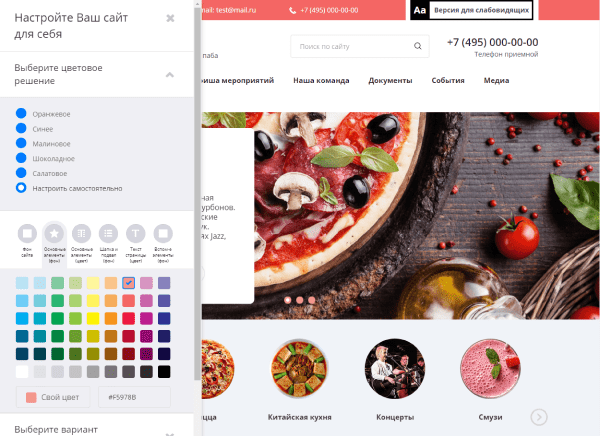
Если вы не хотите отправлять пользователям уведомлений о том, что они стали участниками сайта, выберите Не отправлять извещение. Пользователи, уже зарегистрированные в Sakai, не получат никаких уведомлений, однако участники, не зарегистрированные в Sakai, получат письмо, содержащее имя пользователя, пароль и инструкции для доступа на сайт.
Нажмите Продолжить.
Подтвердить добавление участников
Откроется новая страница, на которой от вас потребуется подтвердить добавление новых пользователей.
Проверьте правильность информации и нажмите на кнопку
2.3. Список участников
Главная страница инструмента Настройки сайта содержит список участников сайта.
Здесь вы можете просмотреть список участников, изменить присвоенные им роли, поменять статус участников на недействительный или удалить участников.
Просмотр списка участников
По умолчанию на каждой странице списка отображается 200 участников.
Над списком справа находятся кнопки для перехода по страницам списка участников.
Для того чтобы перейти к странице со списком следующих 200 участников, нажмите на кнопку >. Для просмотра страницы со списком предыдущих 200 участников, нажмите на кнопку <.
Для того чтобы изменить количество участников, отображаемых на странице списка, выберите нужную опцию в выпадающем списке. Произойдет перезагрузка страницы, и новые настройки вступят в действие.
Изменить роль участника
Вы можете изменить роль какого-либо участника (студент/преподаватель/помощник преподавателя на сайте курса, доступ/владелец на сайте проекта) с помощью выпадающего списка в столбце Роль.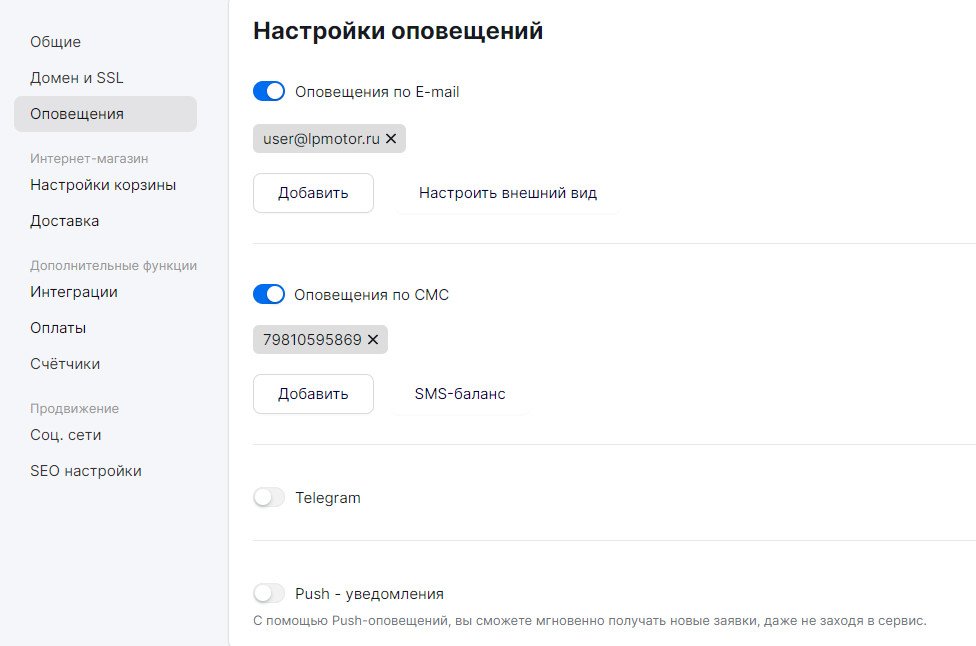 Таким образом вы можете разрешить или запретить участнику редактировать материалы сайта. Подробную информацию о ролях участников вы можете найти в разделе 2.1.
Таким образом вы можете разрешить или запретить участнику редактировать материалы сайта. Подробную информацию о ролях участников вы можете найти в разделе 2.1.
Для того чтобы сохранить изменения, нажмите на кнопку Обновить участников.
Удалить участника. Изменить статус участника на недействительный
Вы можете задать действительный/недействительный статус участника с помощью выпадающего списка в столбце Статус. Вы можете выставить пользователю недействительный статус, если вы хотите, чтобы этот пользователь временно не имел доступа к сайту. Позже вы сможете вернуть пользователю доступ к сайту, сменив его статус на действительный. Пользователи с недействительным статусом не получают оповещений, связанных с сайтом, по электронной почте и не имеют доступа к вашему сайту.
Для того чтобы удалить участника, поставьте флажок напротив его имени в столбце Удалить.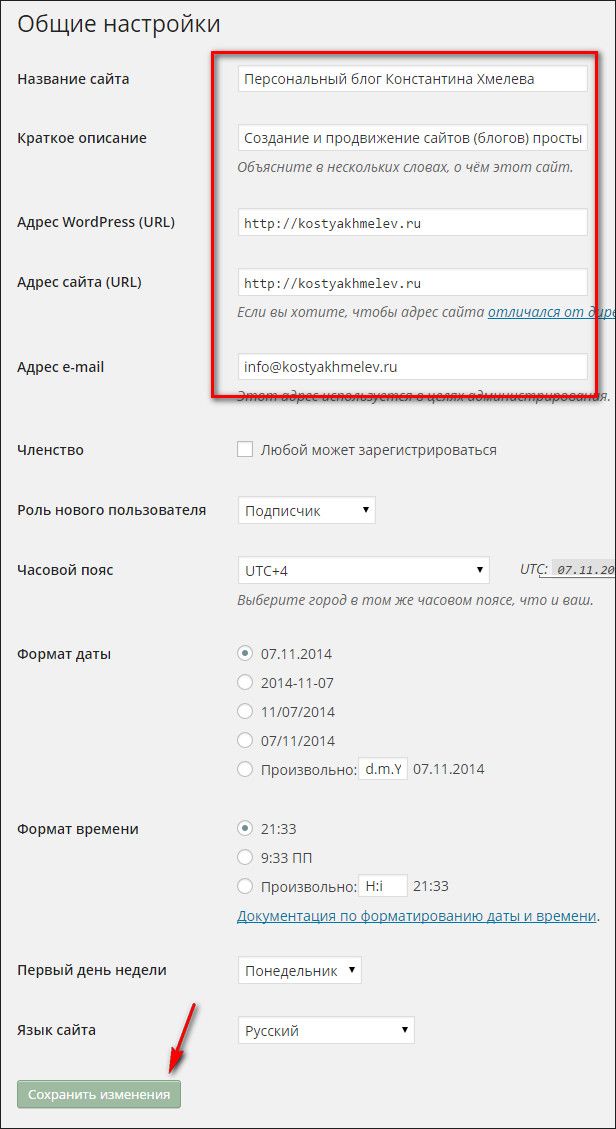
Сохраните сделанные изменения, нажав на кнопку Обновить участников .
3. Редактировать информацию о сайте
Вы можете изменить основную информацию о сайте, включая его описание и контактную информацию.
Нажмите на ссылку Информация о сайте под заголовком инструмента Настройки сайта.
При создании сайта проекта необходимо ввести название, не совпадающее с названием какого-либо другого сайта. При создании сайта курса название сайта присваивается автоматически и представляет собой номер курса. Вы можете изменить название сайта, используя текстовое поле Название сайта.
Введите описание сайта в тестовое поле Описание. Описание будет отображаться на главной странице вашего сайта.
Внимание: чтобы у вашего сайта была главная страница, убедитесь, что при его создании вы добавили инструмент Главная страница.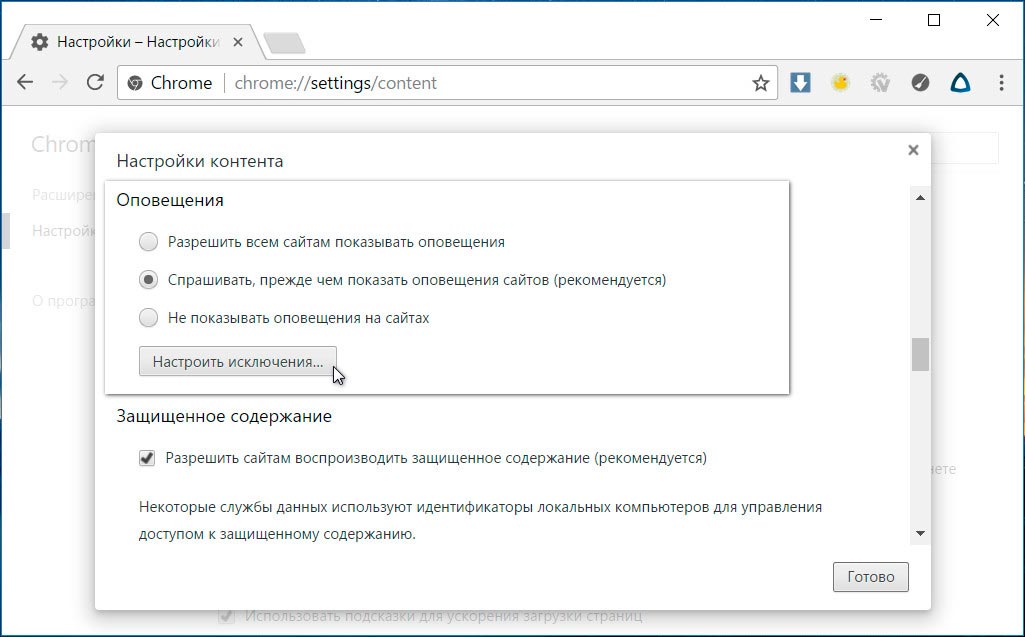
Информация, внесенная в текстовое поле Краткое описание, будет отображаться рядом с названием сайта в списке сайтов, к которым могут присоединиться пользователи Sakai. Ваш сайт появится в этом списке, только если он зарегистрирован в качестве сайта с публичным доступом (см. раздел 5).
При создании сайта проекта вы можете добавить иконку, которая будет отображаться над линейкой инструментов слева, указав ссылку на соответствующее изображение. Предварительно поместите изображение, которое вы хотите использовать в качестве иконки, в Ресурсы (см. раздел, посвященный инструменту Ресурсы).
Укажите ваше имя в текстовом поле Контактное лицо, а также ваш адрес электронной почты в поле Контактный адрес электронной почты.
Нажмите на кнопку Продолжить.
Откроется окно подтверждения, в котором вы сможете проверить основную информацию о сайте. Нажмите Завершить, чтобы сохранить настройки, или Назад, чтобы продолжить вносить изменения.
4. Инструменты
Используя Настройки сайта, вы можете добавить инструменты на ваш сайт или удалить их. Вы также можете изменить расположение уже имеющихся инструментов в меню слева.
4.1. Добавить/удалить инструменты
Нажмите на ссылку Инструменты под заголовком страницы.
Вы увидите список инструментов, которые можно добавить/удалить. Рядом с названием каждого инструмента есть краткое описание его функций. Если вы хотите узнать более подробную информацию по конкретному инструменту, обратитесь к разделу справки об этом инструменте.
Выберите инструмент, который вы хотите добавить на сайт, поставив флажок напротив его названия. Для того чтобы удалить инструмент, снимите флажок напротив него. Инструмент Настройки сайта удалить нельзя.
Если вы добавляете такие инструменты, как Архив электронной почты, Веб-ресурсы или Новости, система Sakai потребует от вас настроить эти инструменты.
Внимание: существует другой способ добавить/удалить инструменты, а именно, при редактировании инструментов и изменении их порядка на линейке инструментов. См. раздел 4.2.
Добавление инструмента Архив электронной почты
Для того чтобы добавить этот инструмент, необходим адрес электронной почты сайта, на который будут высылать сообщения участники сайта. Адрес электронной почты сайта не должен дублировать уже существующий адрес. Рекомендуется связать электронный адрес сайта с его названием/номером.
Введите электронный адрес сайта в текстовое поле и нажмите Продолжить.
Более подробную информацию об Архиве электронной почты вы найдете в разделе справки, посвященном этому инструменту.
Добавление инструмента Новости
Вы можете отложить настройку инструмента Новости. В этом случае с помощью инструмента Новости вы по умолчанию сможете просматривать новости Sakai.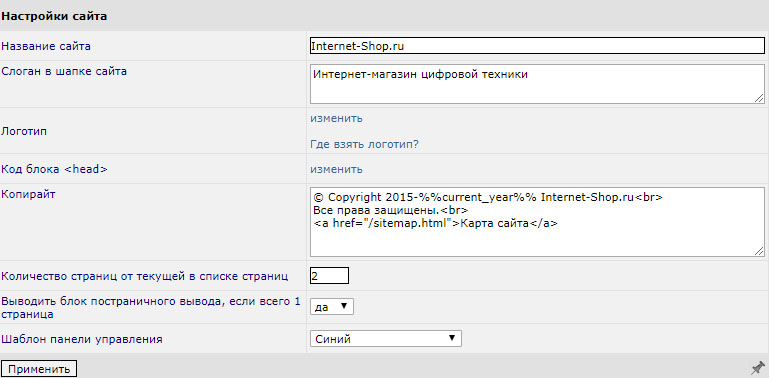
Для того чтобы задать настройки этого инструмента сразу, введите название для RSS-потока и ссылку на него в соответствующие текстовые поля. Название RSS-потока будет отображаться в виде ссылки в меню слева.
Более подробную информацию об инструменте Новости вы найдете в разделе справки, посвященном этому инструменту.
Добавление инструмента Веб-ресурсы
Вы можете отложить настройку инструмента Веб-ресурсы. В этом случае система Sakai автоматически оставит поле для ссылки пустым, и вы сможете добавить ссыку на ресурс в Интернете позже.
Для того чтобы задать настройки этого инструмента сразу, введите название для веб-ресурса и ссылку на него в соответствующие текстовые поля. Название веб-ресурса будет отображаться в виде ссылки в меню слева.
Более подробную информацию об инструменте Веб-ресурсы вы найдете в разделе справки, посвященном этому инструменту.
4.2. Редактировать инструмент. Изменить порядок инструментов в меню слева
Вы можете изменить порядок инструментов в меню слева, а также переименовать инструменты. Для этого нажмите на ссылку Линейка инструментов под заголовком страницы.
Вы увидите список инструментов. Чтобы переместить инструмент, нажмите на прямоугольник с его названием и переместите его на новую позицию в списке.
Для того чтобы изменить название инструмента, нажмите на иконку справа от названия инструмента.
Для того чтобы удалить инструмент с сайта, нажмите на иконку .
Для того чтобы добавить новый инструмент, нажмите на ссылку Добавить инструменты вверху страницы. Переместите инструмент, который вы хотите добавить, из правой колонки в левую, а затем поместите его на нужную позицию в списке.
Далее нажмите Сохранить.
Для того чтобы внесенные изменения были отражены на линейке инструментов, вам, возможно, потребуется перезагрузить браузер.
5. Настроить доступ к сайту. Опубликовать сайт
Вы можете задать параметры доступа к вашему сайту. Нажмите на ссылку Доступ к сайту под заголовком инструмента.
Не забудьте опубликовать сайт в рубрике Статус сайта, когда вы будете готовы предоставить доступ к сайту его участникам.
5.1. Статус сайта. Опубликовать сайт
Отметьте галочкой опцию Опубликовать сайт, чтобы сайт стал доступен для его участников. До публикации сайта доступ к нему будет только у вас и у пользователей с ролью преподаватель/владелец.
Участники получают доступ к сайту сразу после его публикации. Вы можете не публиковать сайт до момента начала вашего курса или до тех пор, пока вы не настроите все инструменты.
Если вы не опубликовали сайт сразу после его создания, не забудьте опубликовать сайт позже. Иначе участники сайта не смогут получить доступ к нему.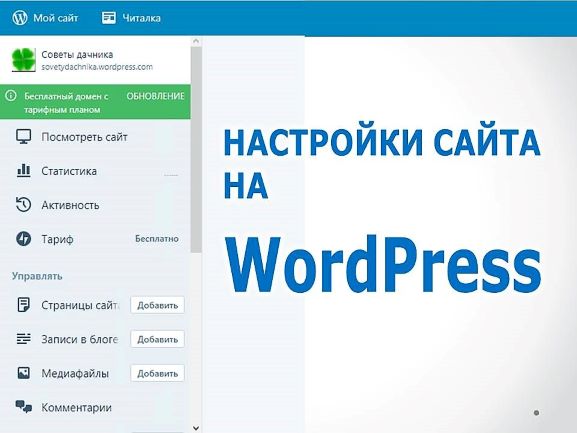
Нажмите на кнопку Обновить внизу страницы.
5.2. Настройка доступа к сайту
Здесь вы можете выбрать, смогут или нет любые пользователи Sakai становиться участниками вашего сайта самостоятельно.
По умолчанию ваш сайт доступен только пользователям, которых вы добавляете в качестве участников сайта. Для того, чтобы разрешить доступ к сайту всем пользователям, зарегистрированным в Sakai, поставьте флажок напротив соответствующей опции под заголовком Публичный доступ. Вы можете также выбрать в выпадающем списке роль, автоматически присваиваемую вновь присоединяющимся участникам. Подробную информацию о ролях участников вы можете найти в разделе 2.1.
Вы можете ограничить доступ к сайту Sakai в случае необходимости, убрав флажок напротив опции Стать участником может любой зарегистрированный в системе пользователь.
6.
 Импортировать материалы/участников других сайтов Sakai
Импортировать материалы/участников других сайтов Sakai
Вы можете импортировать материалы или участников с других сайтов Sakai, если вы обладаете правами доступа преподавателя/владельца сайта. Вы можете импортировать материалы со страниц следующих инструментов:
Задания
Занятия
Календарь
Объявления
Оценки
Программа курса
Ресурсы
Чат
Wiki
Нажмите на ссылку Импорт с другого сайта под заголовком инструмента.
Выберите материалы, которые вы хотите импортировать, а также способ импортирования.
При импортировании вы можете заменить уже имеющиеся данные на новые, выбрав заменить мои данные. В этом случае все имеющиеся в разделе сайта данные будут стерты, и взамен будут добавлены импортированные данные. Таким образом вы можете добавить данные из инструмента Оценки. Опция объединить мои данные позволяет сохранить уже имеющиеся данные и добавить к ним новые. Чтобы добавить пользователей другого сайта в число участников вашего сайта, нажмите на сылку объединить моих пользователей.
Таким образом вы можете добавить данные из инструмента Оценки. Опция объединить мои данные позволяет сохранить уже имеющиеся данные и добавить к ним новые. Чтобы добавить пользователей другого сайта в число участников вашего сайта, нажмите на сылку объединить моих пользователей.
Далее вы увидите список сайтов, на которых вы имеете права доступа владельца или преподавателя. Поставьте флажок напротив названий одного или нескольких сайтов, с которых вы хотите импортировать материалы/пользователей.
Нажмите Продолжить.
Далее вы увидите таблицу с названиями сайтов и инструментов, материалы которых вы можете импортировать. Поставьте флажки напротив тех материалов, которые вы хотите импортировать с каждого из сайтов. Затем нажмите Завершить.
Внимание: чтобы импортировать материалы какого-либо инструмента, необходимо, чтобы инструмент уже был создан на том сайте, с которого выхотите произвести импортирование. Предварительно убедитесь в том, что все необходимые инструменты добавлены на сайт, с которого вы хотите их импортировать.
Предварительно убедитесь в том, что все необходимые инструменты добавлены на сайт, с которого вы хотите их импортировать.
7. Управление блоками участников
Вы можете распределить участников вашего сайта на блоки, чтобы контролировать уровень доступа пользователей сайта к его материалам. Вы можете учитывать разделение на блоки участников при работе с такими инструментами, как Календарь, Задания, Ресурсы и Объявления.
Блоки участников удобно использовать, если вы делаете объявления для отдельного множества участников, даете дополнительные задания магистрам/аспирантам, посещающим курс для бакалавров, а также в случае необходимости консультации для определенной подгруппы участников сайта.
Внимание: блоки пользователей отличаются от групп (см. справку об Управлении блоками участников и Группах, раздел Разница между группами и блоками пользователей).
Нажмите на ссылку Управление блоками пользователей под заголовком инструмента Настройки сайта.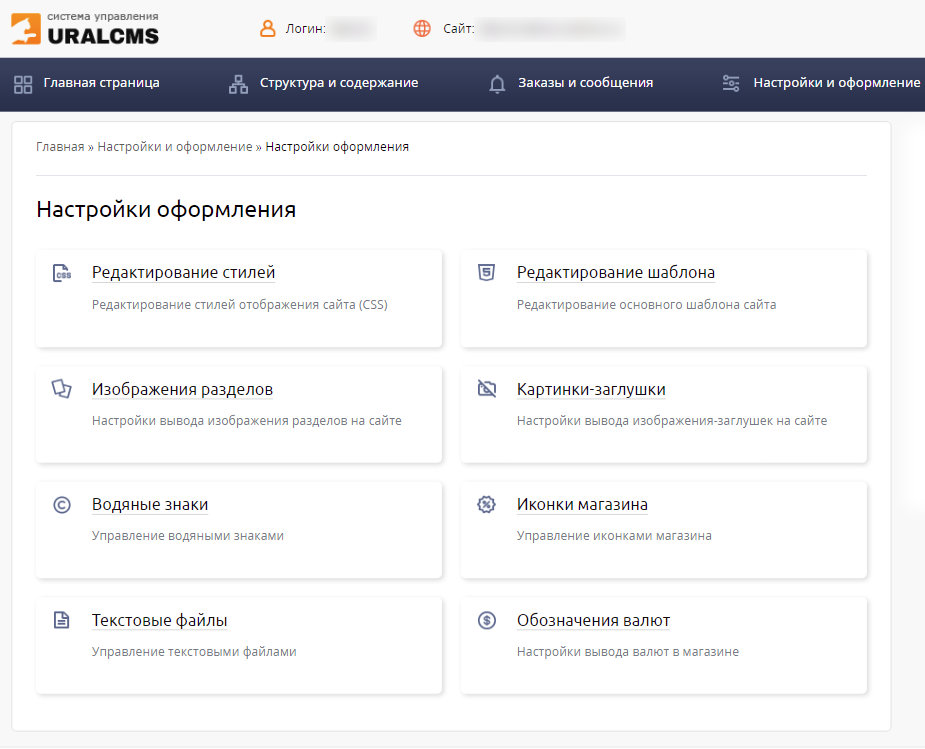
Для того чтобы добавить блок, нажмите на ссылку Создать новый блок. Введите название и описание блока. Затем выберите участников в левой колонке и нажмите на кнопку Добавить или на кнопку >, чтобы добавить их в блок. После этого имена выбранных участников переместятся в правую колонку. Чтобы убрать участника из блока, выберите его в списке справа и нажмите на кнопку <.
Для того чтобы сохранить изменения, нажмите на кнопку Обновить.
После этого созданный вами блок появится в списке блоков участников.
Для того чтобы отредактировать блок участников, нажмите на ссылку Изменить напротив названия этого блока в списке блоков. Внесите необходимые изменения и нажмите Обновить.
Для того чтобы удалить блок пользователей, поставьте флажок напротив названия этого блока и нажмите на кнопку Удалить выбранных внизу страницы.
Настройки сайта
Главная / Редактирование сайта / Как мне настроить сайт? / Настройки сайта
youtube.com/embed/13Cl9JnyK1o»>Раздел “Настройки сайта” позволяет администратору сайта редактировать данные, которые (чаще всего) отображаются на всех страницах в шапке и подвале сайта (прим. логотип, название организации, контактные данные и т.п.), а также используются в шаблонах писем. Кроме того, данный раздел предназначен для вывода общих блоков.
Кроме того дополнительные блоки, подключенные на Вашем сайте, редактируются в разделе «Общие блоки» в окне редактирования страницы.
В раздел настроек сайта можно попасть двумя способами: в меню сайта выбрать пункт «Настройки сайта»
или нажав на кнопку на панели управления.
Обратите внимание!
- Если нужно подключить в разделе «Настройки сайта» дополнительные блоки, просим описать подробно, какие блоки необходимы и какую информацию они должны содержать. Мы рассмотрим Ваше обращение и сообщим стоимость работы.
Раздел настроек сайта может содержать настройки контактных данных сайта, редактирование ссылок на социальные сети, логотип и многое другое (всё зависит от конкретного сайта), а также тут могут распологаться настройки блоков, общих для всех страниц.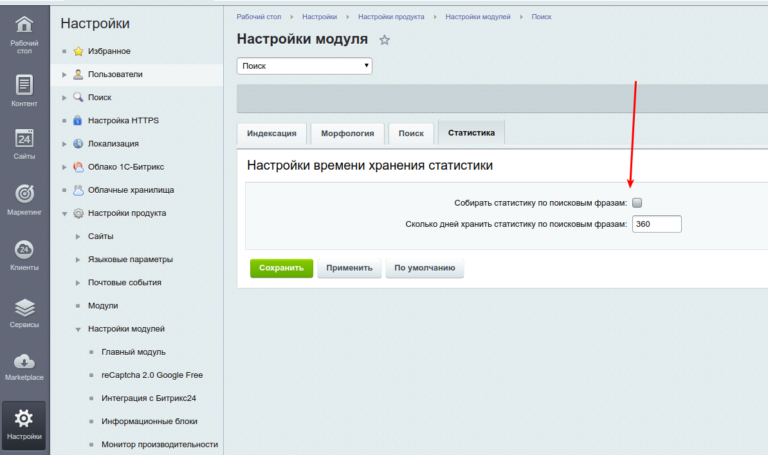
Подробнее о том, как редактировать блоки сайта, можно ознакомиться по ссылке.
Как редактировать блок социальных сетей?
На некоторых сайтах в «Настройках» может присутствовать блок для размещения иконок социальных сетей (если у Вас нет подобного блока, но Вы бы хотели разместить иконки на сайте, отправьте заявку на добавление блока на [email protected]).
Чтобы добавить иконку социальной сети нажмите на кнопку «+» в блоке.
В открывшемся окне укажите:
- Название — наименование социальной сети, иконку которой Вы хотите разместить.
- Иконка соц. сети — выберите саму иконку (при необходимости предварительно ее загрузив).
- Ссылка — укажите ссылку на Вашу страницу в социальной сети.
- Если это социальная сети (например, instagram, twitter, vk.com или facebook) — просто укажите ссылку на сам аккаунт.
- Если это мессенджер whatsapp — укажите ссылку вида https://api.whatsapp.com/send?phone=71234567890, где 71234567890 — это Ваш номер телефона из аккаунта в мессенджере.

- Если это мессенджер viber — укажите ссылку вида viber://add?number=71234567890, где 71234567890 — это Ваш номер телефона из аккаунта в мессенджере.
В конце не забудьте нажать «Добавить».
Обратите внимание!
- Помимо всего прочего, в разделе «Настройки сайта» Вы можете выбрать тему оформления. Подробнее о темах оформления в инструкции по ссылке.
- Просим Вас заметить, что самостоятельно нельзя добавить или убрать поля, доступные в настройках сайта. Если у Вас возникла потребность совершить какие-либо операции с данными разделами, обратитесь в техподдержку.
Была ли статья вам полезна?
Да
Нет
Укажите, пожалуйста, почему?
- Рекомендации не помогли
- Нет ответа на мой вопрос
- Содержание статьи не соответствует заголовку
- Другая причина
Комментарий
Как создать веб-сайт от А до Я: руководство из 5 шагов
WordPress Если вам нужна большая гибкость и контроль, то WordPress — это то, что вам нужно.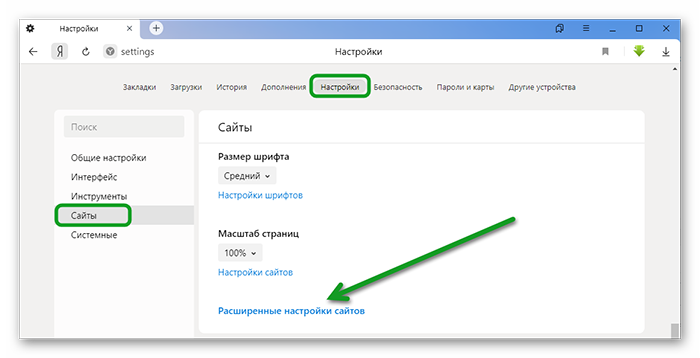 Просто имейте в виду, что WordPress требует немного больше технических навыков, чем ваш конструктор с перетаскиванием. Хотя вам не нужно сразу же изучать программирование, существуют сотни плагинов, функций и опций, которые могут предоставить дополнительную функциональность, если вы готовы потратить время.
Просто имейте в виду, что WordPress требует немного больше технических навыков, чем ваш конструктор с перетаскиванием. Хотя вам не нужно сразу же изучать программирование, существуют сотни плагинов, функций и опций, которые могут предоставить дополнительную функциональность, если вы готовы потратить время.
С опцией хостинга WordPress от GoDaddy вы можете погрузиться в строительство с помощью простого и удобного мастера быстрого запуска. Прежде чем вы это узнаете, вы будете онлайн!
Советы по дизайну своими руками
При проектировании сайта помните об этих кратких советах:
- Используйте чистый и простой дизайн.
- Выберите цветовую схему, соответствующую вашему бренду или логотипу.
- Используйте качественные изображения с высоким разрешением.
- Выберите шрифт и стиль, которые легко читаются.
- Сделайте навигацию простой и понятной.
- Включите хорошо продуманный веб-контент.

- Не забудьте включить контактную страницу.
- Убедитесь, что ваш сайт оптимизирован для мобильных устройств.
- Разместите на видном месте ссылки на свои профили в социальных сетях.
- Оптимизация для поисковых систем, таких как Google.
- Не забудьте создать логотип для своего бизнеса.
Варианты «Сделай это для меня» (DIFM)
Если вы предпочитаете сосредоточить свои усилия на том, что у вас получается лучше всего — на ведении бизнеса, — и у вас есть бюджет на дизайн веб-сайта, наймите профессионального веб-дизайнера. Точно так же, как вы единственный человек, который может вести свой бизнес, профессиональные веб-дизайнеры обладают уникальным набором навыков и талантов, которые они используют для ведения своего бизнеса.
Если у вас нет времени или опыта, чтобы идти в ногу с постоянно меняющимся миром дизайна, рассмотрите возможность найма профессионала.
Хотите, чтобы профессиональная команда отвечала за создание красивого бизнес-сайта и управление им? Если да, то служба дизайна веб-сайтов GoDaddy — отличное место для начала. Они создадут, разместят и обновят ваш сайт быстро и недорого, чтобы вы могли сосредоточиться на том, что у вас получается лучше всего.
Услуги по дизайну веб-сайтов от команды профессиональных веб-сервисов GoDaddy позволяют вам быть спокойными, зная, что современный, профессионально разработанный веб-сайт находится в пределах досягаемости. В среднем на создание веб-сайта уходит от четырех до шести недель, поэтому команда профессиональных веб-сервисов будет работать с вами, чтобы понять ваш график и потребности.
Команда дизайнеров также позаботится о том, чтобы ваш сайт был полностью оптимизирован для поисковых систем, а также будет управлять вашими учетными записями в социальных сетях. Кроме того, в большинство планов встроены неограниченные обновления сайта, поэтому ваш сайт можно легко поддерживать в актуальном состоянии.
После того, как вы выбрали план услуг веб-дизайна, который наилучшим образом соответствует потребностям вашего бизнеса, вы затем выбираете тему, которая соответствует вашему бизнесу, и предоставляете веб-дизайнеру основную информацию о вашем сайте. С веб-сайтом от группы профессиональных веб-сервисов вы просто предоставляете контент и изображения; они справляются со всем остальным.
Если у вас нет изображений, не беда. Команда профессиональных веб-сервисов может вставить профессиональные изображения, которые идеально подойдут для вашего сайта. С услугами веб-дизайна GoDaddy вы получите красивый, функциональный веб-сайт, который соответствует вашему стилю и вашим потребностям.
Рассмотрите варианты хостинга
Представьте, что ваш сайт — это дом. Ваш домен — это почтовый адрес, а участок земли под вашей структурой — ваш план хостинга.
Каким бы прочным ни был ваш дом, если фундамент под ним слабый, у вас возникнут проблемы.
Хорошая платформа хостинга, независимо от того, создаете ли вы веб-сайт самостоятельно или нанимаете профессионала, необходима для надежной работы.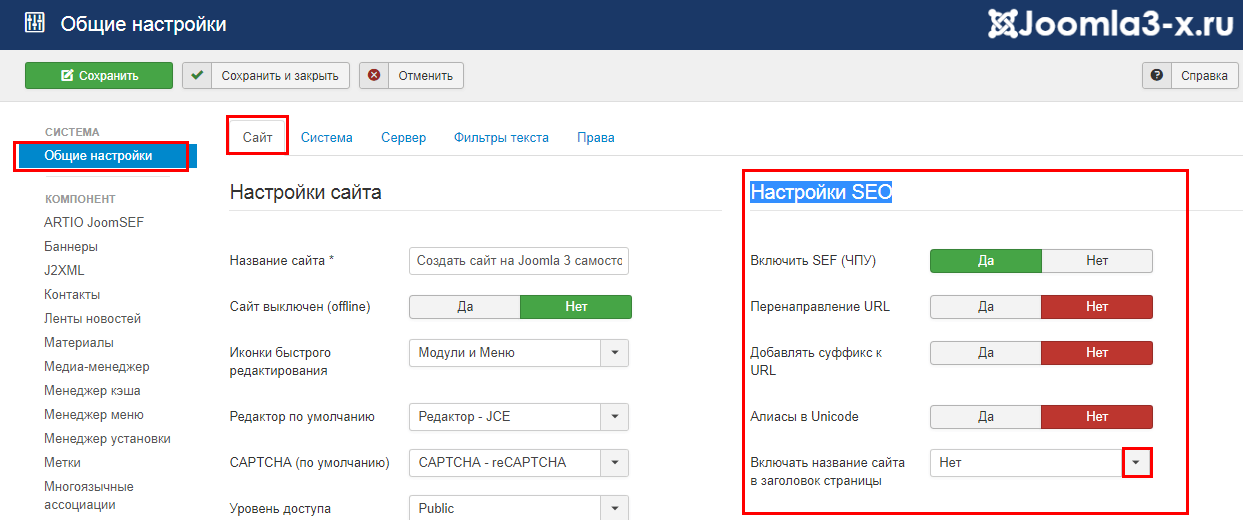 Независимо от того, выбираете ли вы простой конструктор веб-сайтов «сделай сам» или используете систему управления контентом (CMS), такую как WordPress, закулисный хостинг должен быть на высоте.
Независимо от того, выбираете ли вы простой конструктор веб-сайтов «сделай сам» или используете систему управления контентом (CMS), такую как WordPress, закулисный хостинг должен быть на высоте.
Прежде чем покупать хостинг-план, обратите внимание на несколько моментов:
- Надежность. Даже если ваш сайт оптимизирован для скорости, время безотказной работы вашего хоста может повлиять на время загрузки и доступность вашего сайта. Обратите особое внимание на гарантии, которые предлагает каждая компания.
- Поддержка. Что произойдет, если ваш сайт перестанет работать в 2 часа ночи? Сможете ли вы связаться с вашим хостинг-провайдером или вам придется ждать до следующего дня, чтобы найти решение? Это драгоценное время без Интернета может нанести ущерб вашему бизнесу. Ищите провайдера с круглосуточной поддержкой.
- Хранение. Хранилище во многом зависит от типа сайта, который вы собираетесь создать.
 Вы фотограф, которому нужно показать свое онлайн-портфолио? Если это так, эти изображения будут использовать много места. В то время как некоторые места предлагают «неограниченное» хранилище, обязательно читайте мелкий шрифт.
Вы фотограф, которому нужно показать свое онлайн-портфолио? Если это так, эти изображения будут использовать много места. В то время как некоторые места предлагают «неограниченное» хранилище, обязательно читайте мелкий шрифт. - Пропускная способность. Пропускная способность и хранилище идут рука об руку. Чем больше у вас веб-сайт, тем больше данных вы собираетесь передавать посетителям по прибытии, и тем больше пропускной способности вам потребуется.
- Масштабируемость. Нам всем нужны тонны трафика, верно? Верно. Убедитесь, что ваша хостинговая компания может справиться с ожидаемым количеством посетителей. Последнее, что вам нужно, это приток трафика только для того, чтобы ваш сайт рухнул.
- Безопасность. Быть взломанным — это не шутки. Вредоносное ПО и вирусы могут серьезно повредить вашей онлайн-репутации. Ищите планы хостинга, которые либо включают определенный уровень безопасности, либо компании, которые предлагают безопасность веб-сайта в качестве дополнения.

- Резервные копии. Постоянно возникают неожиданные проблемы. Если что-то пойдет не так с вашим сайтом, вы можете использовать свои резервные копии, чтобы восстановить его. Проверьте, предлагает ли ваш хостинг-провайдер резервное копирование веб-сайтов ( GoDaddy делает ) или способ добавить их в свой тарифный план.
Примечание: Если вы выберете конструктор сайтов, большинство компаний включают хостинг как часть своего пакета. Проверьте, чтобы быть в безопасности, чтобы не покупать продукты, которые вам не нужны.
Краткий контрольный список: Создайте свой сайт
Готовы перейти к следующему разделу? Убедитесь, что вы выполнили следующие задачи:
- Определить DIY или DIFM
- Сравните варианты, используя руководство по сравнению
- Сделай сам: конструктор сайтов или WordPress?
- DIFM: Исследуйте/наймите профессионала
- Требования к хостингу
Наверх.
3. Создавайте потрясающий контент
Если вы хотите, чтобы посетители веб-сайта подписались на рассылку новостей, купили продукт, поделились информацией в социальных сетях или сделали что-то еще, вам нужно представить контент, который побуждает их к действию. Хорошо продуманные слова в сочетании с привлекательными изображениями могут иметь решающее значение. Вот как вы делаете свою историю сияющей в Интернете.
Время создания контента: Несколько дней
Пять основных страниц
Главная. Это ваша целевая страница, и она должна привлечь посетителей с самого начала. Создавайте контент, который приглашает посетителей к дальнейшему изучению и побуждает их к действию.
О нас. Нет лучшего места, чтобы рассказать историю своего бизнеса, чем страница «О нас». Объясните, как и почему вы начали.
Товары/услуги. Объясните преимущества и ценность вашего бизнеса для клиентов. Помните, что изображения, как и контент, рисуют историю.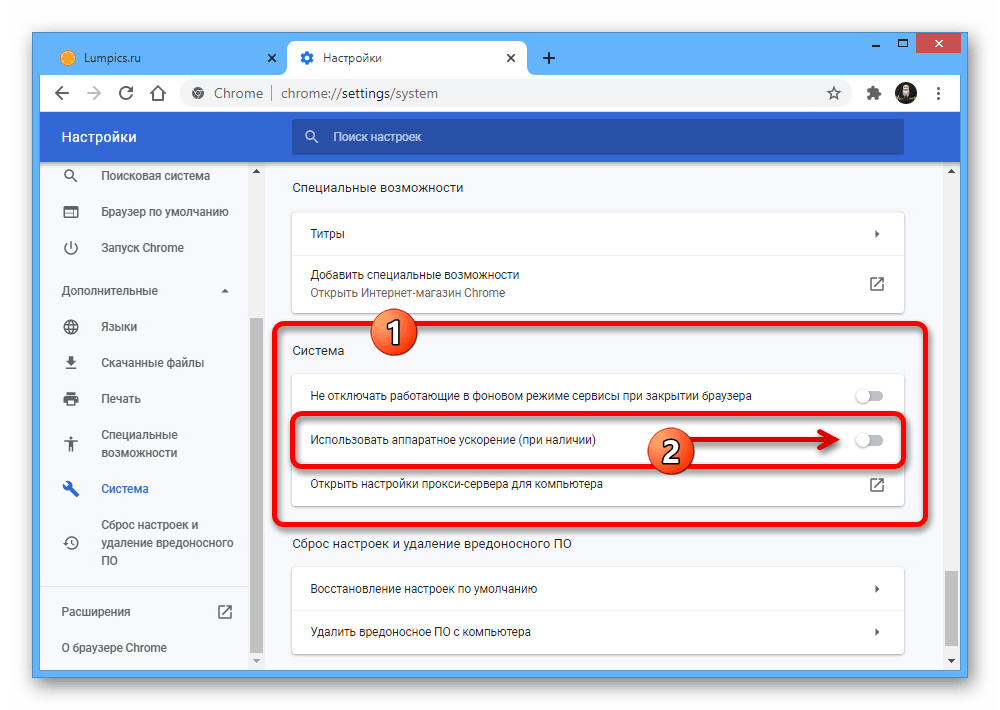 Убедитесь, что все фотографии продуктов, которые вы используете, выделяются.
Убедитесь, что все фотографии продуктов, которые вы используете, выделяются.
Отзывы. Посетителям важно видеть, что вашему бизнесу можно доверять. Используйте индикаторы доверия и отзывы, чтобы поделиться точкой зрения клиента.
Свяжитесь с нами. Покажите посетителям, что с вами можно связаться, быстро отвечайте на вопросы и вызывайте доверие, будучи более человечным, чем бренд.
Напишите свой собственный веб-контент
Вы знаете свою историю, у вас уникальный голос, и вы можете внушать доверие клиентам, независимо от ваших предыдущих писательских навыков. Создание контента не должно быть сложным, и у нас есть несколько советов, которые направят вас в правильном направлении.
- Аудитория. Расставьте приоритеты вашего контента в соответствии с их уникальными потребностями и убедитесь, что ваш контент не только объясняет, чем вы занимаетесь, но и почему вы лучший вариант, чем ваши конкуренты.
- Голос.
 После того, как вы определили свою аудиторию, вы можете адаптировать свой голос, чтобы он соответствовал как вашему бренду, так и вашим клиентам. Будьте верны своему бренду, а остальное само собой встанет на свои места.
После того, как вы определили свою аудиторию, вы можете адаптировать свой голос, чтобы он соответствовал как вашему бренду, так и вашим клиентам. Будьте верны своему бренду, а остальное само собой встанет на свои места. - Макет. Макет вашего контента так же важен, как и сами слова. Используйте изображения, пробелы, списки и заголовки, чтобы распределить информацию так, чтобы она была приятна для глаз.
- Веселись! Это самый важный шаг — получайте удовольствие от своих слов! Не бойтесь тестировать разные методы и выбирайте тот, который лучше всего подходит вашим клиентам (и вам).
- Получите вдохновение от ИИ: Если вы затрудняетесь с тем, что сказать на своем веб-сайте, не исключайте ИИ как мощного помощника, который поможет вам. Имейте в виду, что вам нужно убедиться, что вы персонализируете и редактируете свой контент, так как простая вставка вывода из инструмента ИИ приведет к тому, что ваш сайт будет сильно оштрафован в результатах поиска.

Использование изображений на вашем веб-сайте
Часть стратегии выдающегося контента включает захватывающие изображения. Вот несколько вещей, которые следует помнить, когда дело доходит до выбора фотографий для вашего веб-сайта:
- Используйте изображения на законных основаниях. Вы не можете просто запустить Google и скопировать первую фотографию, которую увидите. Придерживайтесь таких мест, как Pixabay или Unsplash для стоковых фотографий, если у вас нет средств, чтобы сделать свои собственные. При необходимости укажите авторство.
- Используйте изображения высокого качества. Красивые изображения могут вдохновить на действие. Не отталкивайте клиентов размытыми фотографиями. Выберите или сделайте фотографии, которые относятся к вашему бренду и находят отклик у вашей аудитории.
- Оптимизируйте изображения. Продолжайте читать это руководство, чтобы узнать больше об оптимизации изображений.
 Для начала убедитесь, что они имеют соответствующий размер, сжаты, чтобы они не влияли на время загрузки, и названы соответствующими ключевыми словами.
Для начала убедитесь, что они имеют соответствующий размер, сжаты, чтобы они не влияли на время загрузки, и названы соответствующими ключевыми словами.
Аутсорсинг веб-контента
Все еще не уверены, что написание собственного контента — это путь? Подумайте об аутсорсинге. Существует множество сайтов, таких как UpWork или Fiverr, которые позволяют легко нанять фрилансера для удовлетворения ваших потребностей в контенте.
Плюсы:
- Существует множество вариантов, которые дают вам возможность выбирать, кого нанимать.
- Вы можете специально выбрать человека с навыками письма и редактирования.
- Вы можете опубликовать свою вакансию, просмотреть портфолио и установить свой бюджет на своих условиях.
- Наем профессионала дает вам больше свободного времени для решения других бизнес-задач.
Минусы:
- Если вы наймете постороннего, чтобы он рассказал вашу историю, вы не услышите желаемого голоса.

- Возможно, вам придется пересмотреть конечный продукт и добавить немного собственного стиля.
- Нанимать кого-то всегда дороже, чем писать контент самостоятельно.
- Вы будете полагаться на кого-то другого, чтобы уложиться в срок (а не на себя).
Совет профессионала: Если вы решите нанять профессионала, вооружите его информацией о вашем бизнесе с самого начала — как вы начали, что вдохновило вас на продукты и т. д. Работа писателя — работать с сырыми материалами. материал, который вы предоставляете.
Краткий контрольный список: создание потрясающего контентаГотовы продолжать? Давайте перепроверим:
- Контур страниц вашего сайта
- Определитесь: сделай сам или найми профессионала
- Создайте контент для своего веб-сайта
Наверх.
4. Продавайте и привлекайте потенциальных клиентов с помощью своего веб-сайта
Независимо от того, выходите ли вы прямо на сцену электронной коммерции с новым бизнесом или ищете потенциальных клиентов для своего бизнеса, основанного на услугах, продажа товаров или услуг в Интернете — это отличный выбор.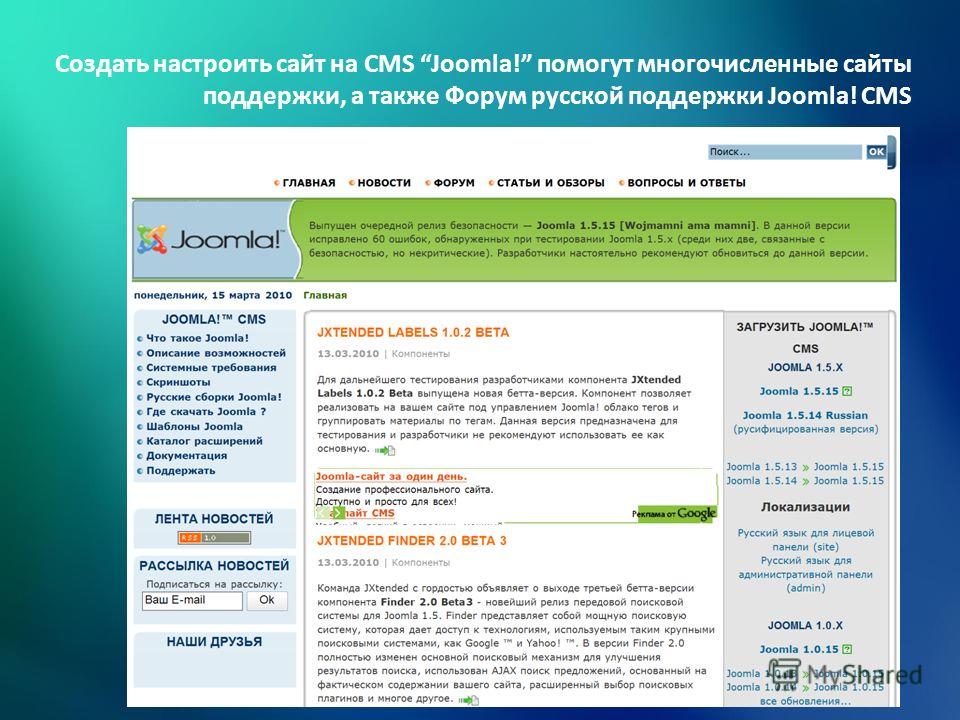 способ привлечения новых клиентов. Вам не нужно полагаться на пешеходов, чтобы продавать свои товары, и есть множество способов привлечь клиентов через вашу виртуальную дверь.
способ привлечения новых клиентов. Вам не нужно полагаться на пешеходов, чтобы продавать свои товары, и есть множество способов привлечь клиентов через вашу виртуальную дверь.
Время для добавления функций электронной коммерции: несколько дней
Если вашей целью является электронная коммерция
Важно подумать о том, как вы скомпонуете свой сайт электронной коммерции. При создании интернет-магазина вот 10 элементов дизайна, которые следует учитывать при создании вашего сайта.
- Четкие, лаконичные и привлекательные призывы к действию.
- Чистая планировка и дизайн.
- Простая навигация.
- Интуитивно понятный процесс оформления заказа.
- Контактная страница для клиентов, чтобы связаться с вами.
- Простой в использовании каталог продукции.
- Цвета и логотипы, соответствующие вашему бренду.

- Отзывчивый и удобный для мобильных устройств.
- Форма регистрации, чтобы покупатели были в курсе.
- Ссылки на профили в социальных сетях.
Что делать, если вы занимаетесь оказанием услуг?
Вы захотите разработать свой веб-сайт с учетом привлечения потенциальных клиентов. Одна из методологий, используемых при разработке контента для лидогенерации, называется моделью AIDA:
- Осведомленность: Ваши маркетинговые стратегии и кампании по повышению узнаваемости бренда привлекают внимание потенциальных клиентов.
- Интерес: Используйте электронную почту, маркетинг в социальных сетях и другие привлекательные рекламные материалы, чтобы сохранить интерес.
- Желание: Теперь, когда у вас есть осведомленность и интерес вашей цели, вам нужно создать спрос с помощью четких ценностных предложений.
- Действие: Призывы к действию и предложения побудят ваших потенциальных клиентов сделать последние шаги и стать клиентами.

Благодаря рекламным и рыночным инструментам, доступным через продукты GoDaddy на веб-сайте, этот процесс становится плавным и эффективным.
Продажа с помощью веб-сайтов + маркетинг Электронная торговля
Если вы занимаетесь бизнесом, у вас, вероятно, нет времени или желания создавать полностью настраиваемый сайт электронной коммерции. Это нормально.
Но вы хотите, чтобы ваш интернет-магазин демонстрировал ваши продукты с максимальной эффективностью, чтобы им было легко управлять, и чтобы клиенты плавно проходили через процесс оформления заказа. Вы можете достичь каждой из этих целей интернет-магазина (и не только) с помощью интернет-магазина GoDaddy.
С помощью Websites + Marketing Ecommerce вы можете быстро запустить красивый интернет-магазин со встроенной корзиной для покупок, которая автоматически оптимизируется для нашего мобильного мира.
Установка интуитивно понятна и быстра — как раз то, что нужно предпринимателям, которые постоянно находятся в движении. Просто запустите бесплатную пробную версию, свяжите свое доменное имя со своим сайтом, выберите шаблон и приступайте к оформлению. Как только вы это сделаете, ваш интернет-магазин будет всего в одной кнопке публикации от миллионов потенциальных клиентов.
Просто запустите бесплатную пробную версию, свяжите свое доменное имя со своим сайтом, выберите шаблон и приступайте к оформлению. Как только вы это сделаете, ваш интернет-магазин будет всего в одной кнопке публикации от миллионов потенциальных клиентов.
Вам нужно подробное руководство по продажам с помощью веб-сайтов и маркетинга? Проверьте эту статью для получения дополнительной информации.
Продажа через управляемые магазины WooCommerce
Если вам нужен более надежный сайт электронной коммерции, для которого не требуется степень в области веб-разработки, посетите управляемые магазины WooCommerce от GoDaddy. Управляемые магазины WooCommerce — это платформа электронной коммерции, которая сочетает в себе производительность, функциональность и масштабируемость. Это также поддерживается нашими 9Гарантия безотказной работы хостинга в течение 9,95 %, а наша сеть доставки контента (CDN) обеспечивает быстрое и бесперебойное взаимодействие с вашими покупателями.
С уже установленными WordPress и WooCommerce предприятия экономят время за счет автоматической установки обновлений для основного программного обеспечения, плагинов и расширений. Постоянная оптимизация производительности означает, что покупатели всегда будут получать наилучшие впечатления, а вы будете наслаждаться контролируемыми расходами по мере роста вашего бизнеса.
По мере роста вашего бизнеса функции Marketplace позволяют вам предлагать свои товары на нескольких каналах, таких как Amazon, Ebay и других. С каждой продажей ваш инвентарь обновляется автоматически, а вы запускаете все шоу с единой унифицированной панели инструментов.
Хотите узнать больше о наших управляемых магазинах WooCommerce? Взгляните на это руководство для получения более подробной информации.
Краткий контрольный список: Элемент электронной коммерцииВам нравится настройка электронной коммерции? Давайте сделаем краткий обзор:
- Для интернет-магазинов рассмотрите 10 элементов дизайна.

- Предприятия, основанные на услугах, помните о модели AIDA.
- Исследуйте веб-сайты + маркетинг или управляемые магазины WooCommerce
Наверх.
5. Развивайте свой веб-сайт
Теперь, когда у вас есть веб-сайт, вам нужно работать над тем, чтобы привлечь внимание и конкурировать с другими веб-сайтами, чтобы занять место в поисковых системах, таких как Google и Bing. Недостаточно просто установить присутствие в Интернете — вам нужно применить основные принципы поисковой оптимизации (SEO), чтобы получить более высокий рейтинг.
Хорошие новости? Вы уже сделали большой шаг вперед, создавая релевантный веб-контент — теперь вам нужно помочь Google и Bing решить, какая страница лучше всего подходит для релевантных поисковых запросов.
Время планирования увеличения трафика: 3-5 часов на настройку, затем продолжается
Начните с SEO
Все мы слышали популярное высказывание от Field of Dreams — придет. » В отличие от волшебного бейсбольного ромба посреди кукурузного поля, создание веб-сайта не будет автоматически вызывать героев бейсбола (или любых посетителей, если уж на то пошло).
» В отличие от волшебного бейсбольного ромба посреди кукурузного поля, создание веб-сайта не будет автоматически вызывать героев бейсбола (или любых посетителей, если уж на то пошло).
К счастью, у нас есть несколько хитростей, которые помогут вам.
Базовый SEO сводится к:
- Ключевые слова: Более длинные запросы обычно имеют меньшую конкуренцию, поэтому добавление ключевых слов, таких как ваш регион или сопутствующие услуги и продукты, может помочь показать, что ваша страница релевантна.
- Ссылки : Когда вы получаете ссылки на свой веб-сайт с социальных и респектабельных веб-сайтов, это похоже на голосование, которое сообщает поисковым системам, что ваш веб-сайт популярен и авторитетен.
- Tech: С конструкторами веб-сайтов большинство технических элементов SEO позаботятся за вас, включая такие вещи, как SSL-сертификаты, файлы конфигурации и скорость сайта.

Полное подробное руководство о том, как малому бизнесу следует подходить к SEO на странице, можно найти в этой статье:
Как сделать SEO — руководство для начинающих для малого бизнеса и предпринимателей
Получите обратные ссылки на ваш веб-сайт
Легко создавать внутренние ссылки на вашем веб-сайте, но как насчет внешних ссылок? А еще лучше, как вы получаете ссылки с других сайтов на свой сайт (так называемые обратные ссылки)?
Хотя существует множество способов получения обратных ссылок на ваш сайт, вот три, с которых можно начать:
- Предложение гостевого блога. Как владелец бизнеса, вы можете поделиться отраслевыми знаниями. Внося свой вклад в блоги в своей нише, вы создаете возможность включать релевантные ссылки на свой собственный веб-сайт.
- Контактные инфлюенсеры. Отличный способ создать обратные ссылки — попросить влиятельного человека написать отзыв о ваших продуктах или бизнесе.
 У них уже должны быть постоянные последователи, которые доверяют их проницательности, что является хорошим предзнаменованием для вас.
У них уже должны быть постоянные последователи, которые доверяют их проницательности, что является хорошим предзнаменованием для вас. - Пишите отзывы. Когда вы отправляете отзыв на бизнес-сайт, вам часто предоставляется возможность разместить ссылку на свой собственный сайт. Легко писать о том, что вам нравится, и большинство компаний вознаградят вас размещением ссылок.
Обратите внимание на платную рекламу
Хотите пойти дальше? Рассмотрите возможность использования платной рекламы, когда вы платите за рекламное место, чтобы отображать бизнес-информацию.
Платный поиск: При поиске определенных продуктов или услуг вы можете увидеть первые несколько пробелов с зеленым полем «Реклама» рядом со ссылкой. Эти первичные результаты зарезервированы для компаний, которые заплатили за то, чтобы их информация отображалась первой.
Медийные объявления: Это места размещения рекламы на партнерских веб-сайтах, которые включают рекламные баннеры и графику, например цифровой рекламный щит.
Реклама в социальных сетях: Все платформы социальных сетей предлагают ту или иную форму рекламы, обычно в формате видео или медийной рекламы.
Существует два популярных типа платной рекламы: оплата за клик (PPC) и оплата за тысячу показов (CPM). Как следует из названия, за рекламу PPC платят только тогда, когда кто-то нажимает на нее. Стоимость определяется значением ключевого слова или показа. Объявления CPM оплачиваются по фиксированной ставке, независимо от того, нажимает ли кто-то на них или нет.
Плата за клик и цена за тысячу показов
И реклама с платой за клик, и с оплатой за тысячу показов могут работать на ваш бизнес, вам просто нужно взвесить все за и против каждого, чтобы определить, какое из них лучше всего соответствует вашим потребностям.
Плюсы (PPC):
- Легко отследить успех
- Вы платите только за клики браузеров по рекламе
- Вы можете легко изменить свой бюджет на рекламу в любое время
Минусы (PPC):
- Затраты могут возрасти, поскольку вы конкурируете с другими в своей нише
- Щелчок не преобразуется автоматически в интерес
- Конверсию сложно отследить, и вам понадобится надежная модель атрибуции
Плюсы (цена за тысячу показов):
- Относительно недорого
- Упрощает составление бюджета, так как это одна стоимость
- Гарантировано отображается количество раз, когда вы заплатили за
Минусы (CPM):
- Стоимость устанавливается независимо от кликов, а значит, если никто не кликнет, вы можете перерасходовать
- Посетителям легко игнорировать рекламные баннеры
- Блокировщики рекламы могут привести к потере показов
Существует несколько различных способов использования рекламы для вашего бизнеса, поэтому сначала изучите их. Не бойтесь протестировать несколько кампаний, чтобы определить, какой метод лучше всего подходит для вашей аудитории.
Не бойтесь протестировать несколько кампаний, чтобы определить, какой метод лучше всего подходит для вашей аудитории.
- Включите соответствующие ключевые слова.
- Найдите способы получить обратные ссылки.
- Оптимизировать изображения.
- Настройка тегов.
- Рассмотрим платную рекламу.
Наверх.
Следующие шаги
Поздравляем! Вы прошли начальные этапы запуска веб-сайта. Но это еще не все — вы можете сделать гораздо больше, чтобы улучшить успех своего сайта.
Настройте электронную почту бизнес-класса
Очень важно иметь профессиональный адрес электронной почты, соответствующий названию вашей компании. Адрес электронной почты бизнес-класса вызывает доверие и показывает посетителям, что вы серьезно относитесь к своему бренду. Если у вас его еще нет, вы можете получить электронное письмо, соответствующее вашему доменному имени, от GoDaddy.
Знакомство с маркетингом по электронной почте
Электронная почта по-прежнему является наиболее рентабельной формой маркетинга, и потенциальная рентабельность инвестиций вполне оправдывает время, затрачиваемое на создание информационного бюллетеня. Сильная маркетинговая кампания по электронной почте держит ваших подписчиков в курсе, распространяет информацию о продуктах и очеловечивает ваш бизнес.
Изучите маркетинг в социальных сетях
В настоящее время, если вы не зарегистрированы в Facebook, Twitter, Instagram или других социальных сетях, вы многое упускаете. Важно оставаться в обществе. У владельца малого бизнеса есть множество возможностей для взаимодействия со своими подписчиками и повышения узнаваемости бренда.
Не хватает времени на маркетинг в социальных сетях? Службы цифрового маркетинга GoDaddy всегда готовы помочь! Наши специалисты будут управлять вашими социальными сетями и превращать взаимодействие в постоянных клиентов.
Google Analytics и тестирование сайта
Всегда есть возможности для улучшения. Используйте комбинацию Google Analytics и других инструментов отчетности, чтобы измерить свой успех и оценить, что работает, а что нет. Затем развернуться. Тестируйте и учитесь!
Используйте комбинацию Google Analytics и других инструментов отчетности, чтобы измерить свой успех и оценить, что работает, а что нет. Затем развернуться. Тестируйте и учитесь!
Интернет-безопасность
Теперь, когда ваш сайт запущен и работает, вам необходимо защитить его. Вы захотите получить SSL для защиты информации ваших клиентов, а также для помощи в поиске, а затем вы захотите предпринять шаги для защиты своего веб-сайта от вредоносных программ, вирусов, хакеров и многого другого. Инвестиции в безопасность веб-сайта — отличный вариант.
Хотите получить еще больше информации о создании своего малого бизнеса? Следите за новостями в блоге GoDaddy . Мы регулярно добавляем новый контент, чтобы помочь предпринимателям и стартапам в их деловых поездках.
Сайты Google: профессиональные веб-сайты erstellen und hosten
Ganz einfach eindrucksvolle Teamwebsites erstellen
- Mit Google Sites können Sie gemeinsam mit Kollegen
качественные, интерактивные веб-сайты для Ihr Team, Ihr Projekt oder Ihre
Veranstaltung erstellen.
 Сайты Google – веб-сайты überzeugen auf jedem
Bildschirm – от компьютера до смартфона. Und der Clou: Sie brauchen
dazu keinerlei Programmierkenntnisse.
Сайты Google – веб-сайты überzeugen auf jedem
Bildschirm – от компьютера до смартфона. Und der Clou: Sie brauchen
dazu keinerlei Programmierkenntnisse.
Ganz ohne Programmierkenntnisse Websites erstellen
Mit Google Sites показывает, как работает Teamarbeit mühelos präsentieren und haben dabei über Google Workspace Zugriff auf alle Ihre Inhalte – фон Орднерн на Google Диске über DocGoogle Docs бис хин zu freigegebenen Календарь.
Auf allen Geräten perfekt dargestellte Inhalte
Sorgfältig ausgewählte Designs lassen Ihre Inhalte immer perfect aussehen.
Mithilfe der Integrationerten Optimierungsfunktion in Google Sites wird Ihre
Произведите автоматизацию и jeden Bildschirm angepasst. Веб-сайты So werden Ihre
überall ansprechend präsentiert.
Веб-сайты So werden Ihre
überall ansprechend präsentiert.
Verschieben, per Drag-and-drop einfügen, bearbeiten – fertig
Das Erstellen und Bearbeiten von Websites ist ein Kinderspiel: einfach klicken и для перетаскивания Inhalte einfügen. Автоматический дизайн Das Design Rasteransicht neu angeordnet. Dadurch werden alle Inhalte оптимальная площадь и lassen sich ganz einfach verschieben, neu anordnen, vergrößern oder verkleinern.
Für die Zusammenarbeit entwickelt
В Сайтах Google есть ссылка на Echtzeit gemeinsam mit anderen Nuzern an Dateien
арбайтен. Dazu stehen Ihnen Dieselben effektiven Freigabeoptionen zur Verfügung
на Google Диске и
Гугл документы. Генау
wie в Документах Google werden Ihnen die Änderungen anderer Mitbearbeiter in
Echtzeit angezeigt – für eine Problemlose Zusammenarbeit.
Ohne IT-Kenntnisse Websites sichern
Genau wie in Google Docs können Nutzer auch in Google Sites mit nur wenigen Klicks die Freigabeberechtigungen sowie die Eigentümerschaft verwalten. Für eingebettet Inhalte bleiben die ursprünglichen Berechtigungen erhalten, sodass eine zuverlässige, präzise Steuerung möglich ist.
Mit Google Sites haben die Behörden unserer Stadt – zum Beispiel die Personalverwaltung oder das Amt für Notfallplanung – zuverlässige Websites mit tollem Design gestaltet, und das ganz ohne Unterstützung seitens der IT’, поэтому Росс. ‘Wir können uns voll auf die Programmierung konzentrieren und die Mitarbeiter haben die Möglichkeit, je nach Bedarf die richtigen Inhalte zu эрстеллен.
Тед Росс
Лос-Анджелес
Дополнительная информация
Können externe Besucherinnen und Besucher auf eine Unternehmenwebsite zugreifen?
Я. Auch Personen außerhalb Ihres Unternehmens können auf Ihre Website zugreifen, selbst wenn sie kein eigenes Google Workspace-Konto haben. Это аллергия möglich, den Zugriff über die Freigabeeinstellungen je nach Bedarf einzuschränken.
Kann ich das Aussehen meiner Веб-сайт ändern?
Я. Выбранный из Google erstellte Designs verwenden oder Ihr eigenes Design
эрстеллен. Dabei können Sie die Attribute der Website wie beispielsweise Bilder,
Schriftarten, Schaltflächen Oder das Layout des Menus anpassen.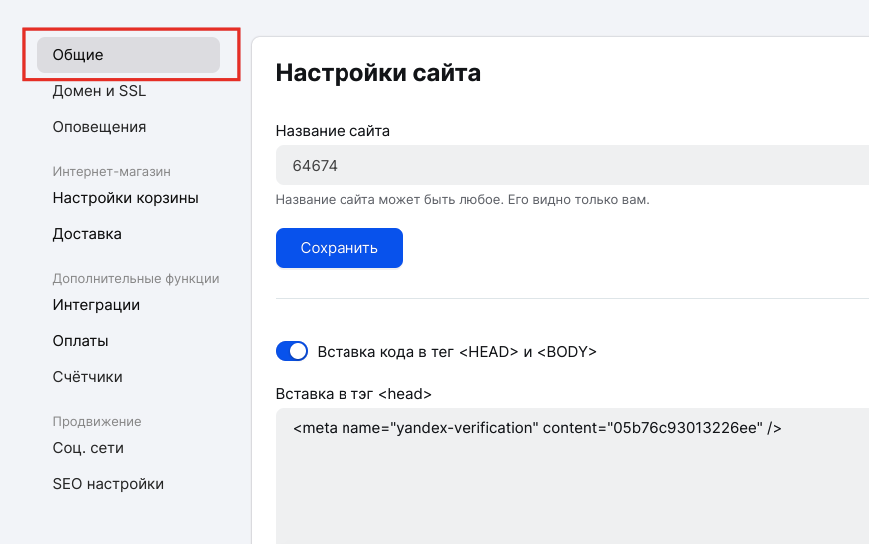






 Вы фотограф, которому нужно показать свое онлайн-портфолио? Если это так, эти изображения будут использовать много места. В то время как некоторые места предлагают «неограниченное» хранилище, обязательно читайте мелкий шрифт.
Вы фотограф, которому нужно показать свое онлайн-портфолио? Если это так, эти изображения будут использовать много места. В то время как некоторые места предлагают «неограниченное» хранилище, обязательно читайте мелкий шрифт. 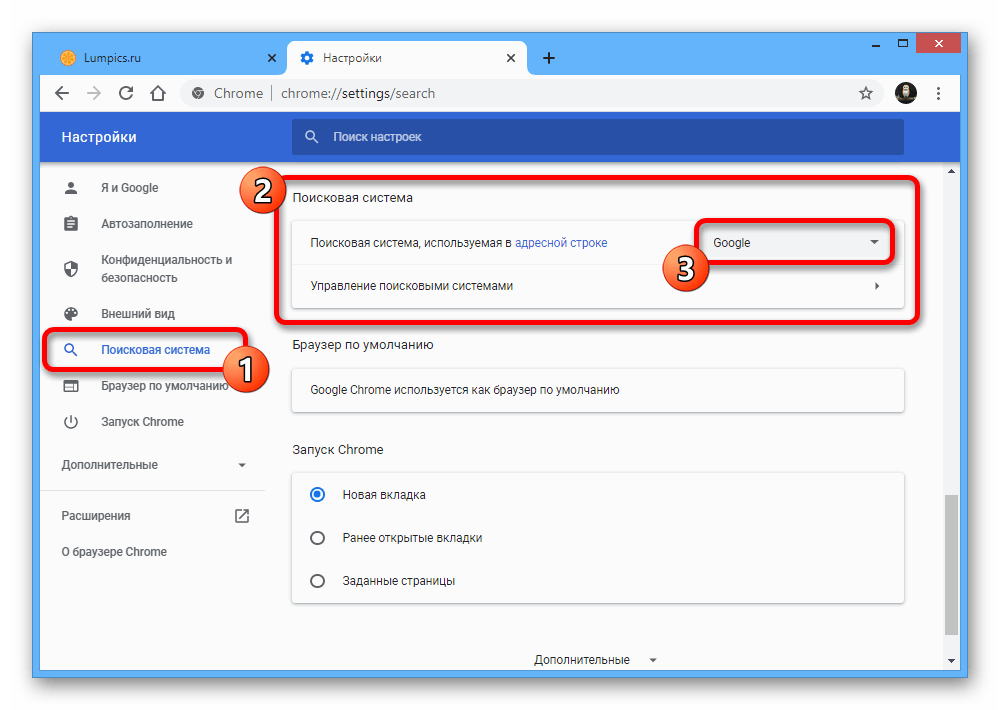
 После того, как вы определили свою аудиторию, вы можете адаптировать свой голос, чтобы он соответствовал как вашему бренду, так и вашим клиентам. Будьте верны своему бренду, а остальное само собой встанет на свои места.
После того, как вы определили свою аудиторию, вы можете адаптировать свой голос, чтобы он соответствовал как вашему бренду, так и вашим клиентам. Будьте верны своему бренду, а остальное само собой встанет на свои места.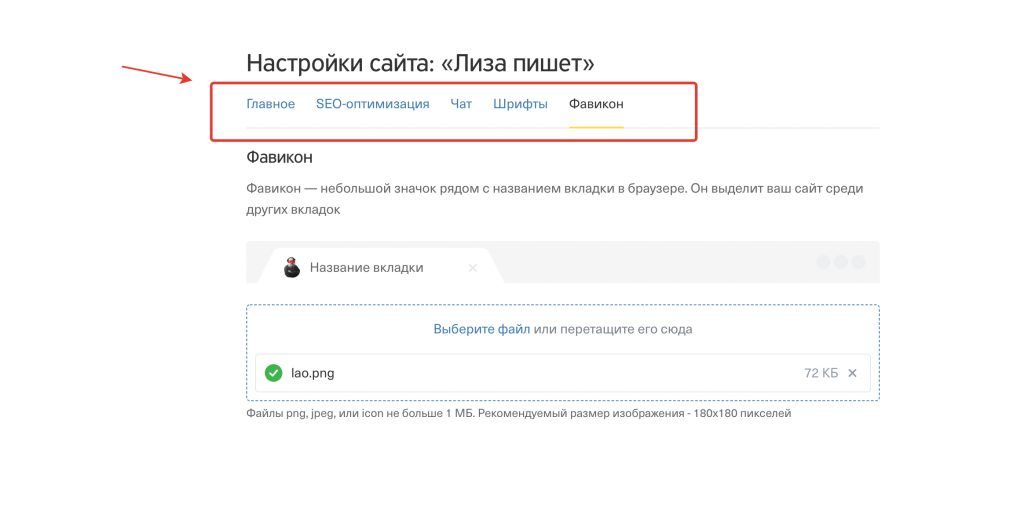
 Для начала убедитесь, что они имеют соответствующий размер, сжаты, чтобы они не влияли на время загрузки, и названы соответствующими ключевыми словами.
Для начала убедитесь, что они имеют соответствующий размер, сжаты, чтобы они не влияли на время загрузки, и названы соответствующими ключевыми словами.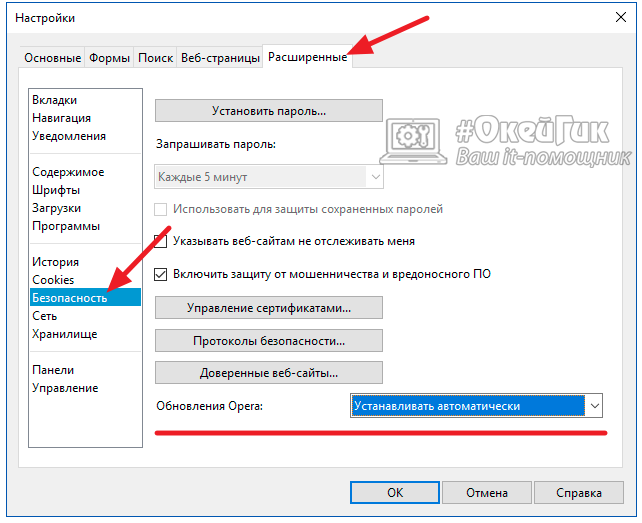
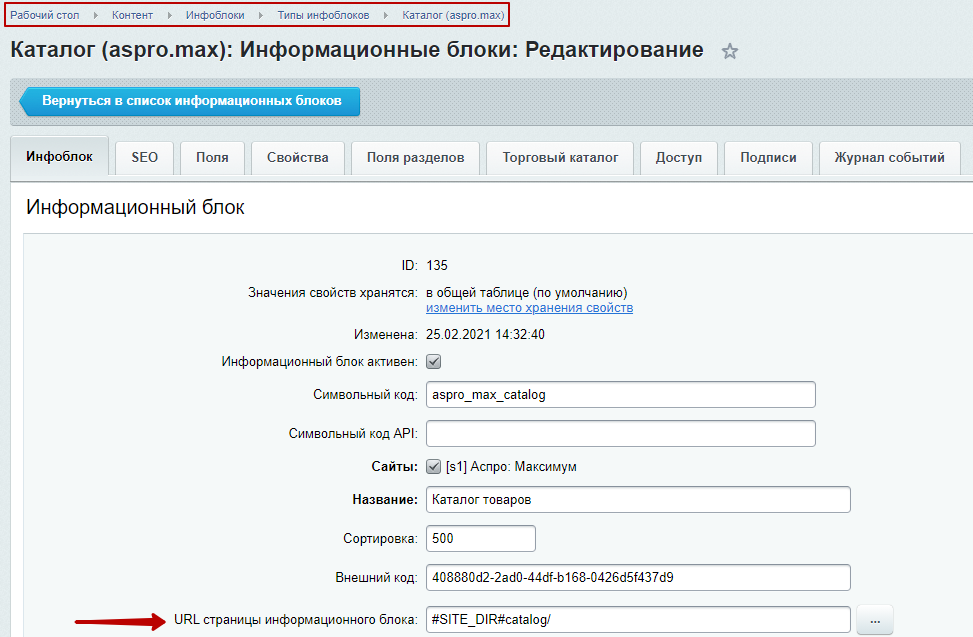

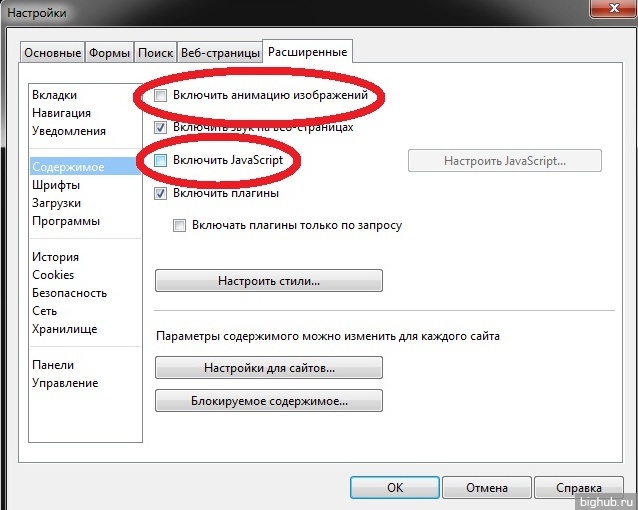
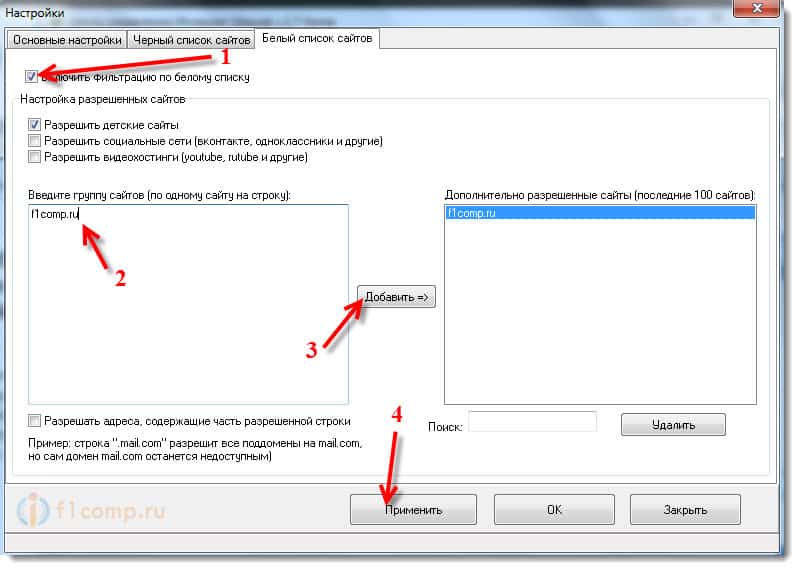
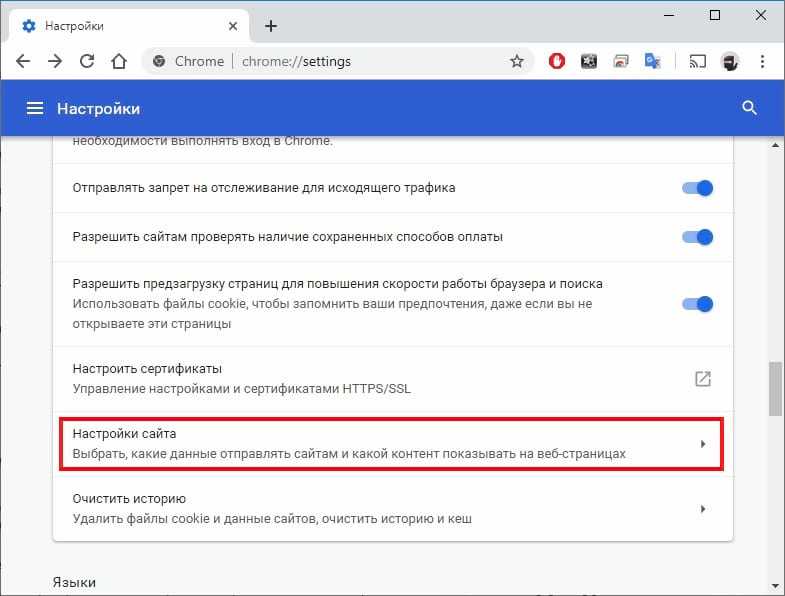 У них уже должны быть постоянные последователи, которые доверяют их проницательности, что является хорошим предзнаменованием для вас.
У них уже должны быть постоянные последователи, которые доверяют их проницательности, что является хорошим предзнаменованием для вас.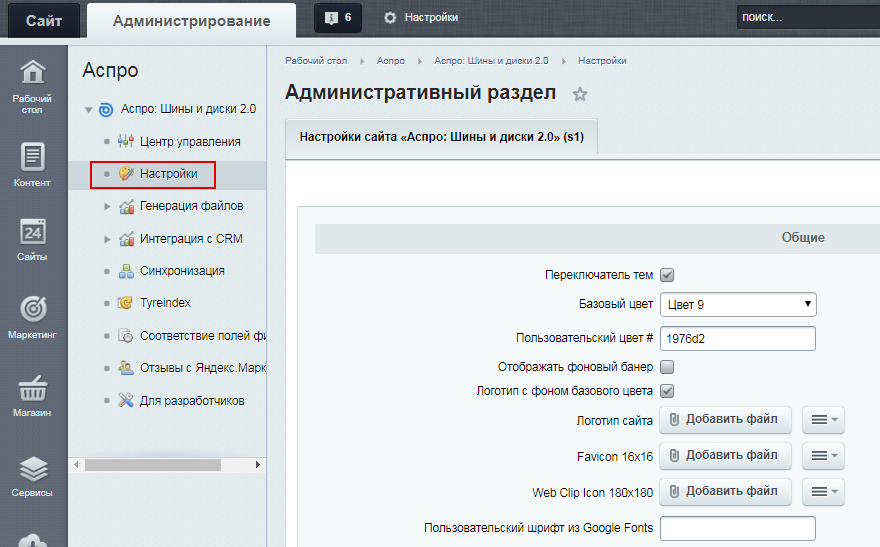 Сайты Google – веб-сайты überzeugen auf jedem
Bildschirm – от компьютера до смартфона. Und der Clou: Sie brauchen
dazu keinerlei Programmierkenntnisse.
Сайты Google – веб-сайты überzeugen auf jedem
Bildschirm – от компьютера до смартфона. Und der Clou: Sie brauchen
dazu keinerlei Programmierkenntnisse.